[ TUTO ] Premiere Pro : 20 minutes pour comprendre les BASES du montage vidéo !
Summary
TLDRCe tutoriel d'Adobe Premiere Pro offre une introduction pratique à l'édition vidéo, en expliquant comment créer et organiser des séquences, ajouter des transitions, et ajuster l'audio. L'instructeur guide les utilisateurs à travers la création de séquences imbriquées pour simplifier les projets complexes, l'ajustement du volume des pistes sonores, et la manipulation des effets. L'objectif est de fournir aux débutants les bases nécessaires pour débuter sur Premiere Pro, tout en mettant l'accent sur la gestion efficace des médias et des transitions dans un projet de montage vidéo.
Takeaways
- 😀 Apprendre à organiser et renommer vos séquences pour une gestion plus claire du projet dans Premiere Pro.
- 😀 Créer des séquences imbriquées pour simplifier des montages complexes en combinant plusieurs éléments en un seul clip.
- 😀 Utiliser le cutter pour couper des clips audio et vidéo avec précision afin de les ajuster selon le besoin.
- 😀 Appliquer des transitions pour améliorer la fluidité entre les scènes vidéo.
- 😀 Ajouter des pistes audio (comme des fichiers MP3) pour enrichir votre projet avec de la musique de fond.
- 😀 Modifier le volume de vos pistes audio pour équilibrer les niveaux sonores, notamment entre voix et musique.
- 😀 Appliquer un effet de gain audio pour augmenter ou diminuer le volume d'une piste en fonction des besoins.
- 😀 Apprendre à utiliser les outils de sélection et d'édition pour affiner les clips vidéo et audio de manière efficace.
- 😀 Créer des animations simples à l'aide des images clés pour des effets visuels dynamiques.
- 😀 Explorer les bases de Premiere Pro pour comprendre comment naviguer dans l'interface et réaliser des montages vidéo de manière intuitive.
- 😀 Encourager les spectateurs à s'abonner à la chaîne pour découvrir plus de contenu sur l'édition vidéo et partager la vidéo pour aider d'autres à apprendre.
Q & A
Comment renommer une séquence dans Adobe Premiere Pro ?
-Pour renommer une séquence, faites un clic droit dessus dans le panneau 'Projet', puis sélectionnez l'option 'Renommer'. Vous pouvez ensuite entrer un nouveau nom pour la séquence afin de mieux l'organiser.
Que signifie 'séquence imbriquée' et comment la créer dans Premiere Pro ?
-Une séquence imbriquée permet d'encapsuler plusieurs clips dans une seule séquence. Pour en créer une, sélectionnez les clips que vous voulez imbriquer, faites un clic droit et choisissez 'Créer une séquence imbriquée'. Cela permet de simplifier l'édition de projets complexes.
Comment accéder à une séquence imbriquée après l'avoir créée ?
-Pour accéder à une séquence imbriquée, il suffit de double-cliquer dessus dans la timeline. Elle s'ouvrira dans un nouvel onglet de la timeline, vous permettant de la modifier indépendamment.
Pourquoi est-il utile de créer des séquences imbriquées dans un montage ?
-Les séquences imbriquées simplifient la gestion des projets complexes en regroupant plusieurs clips dans un seul élément. Cela facilite l'ajout d'effets ou de transitions sur plusieurs clips à la fois, et réduit la complexité de la timeline.
Comment ajouter une musique de fond dans Premiere Pro ?
-Pour ajouter une musique de fond, il suffit d'importer le fichier audio dans le projet, puis de le faire glisser sur la timeline. Vous pouvez ensuite ajuster sa longueur et son volume selon vos besoins.
Comment ajuster le volume d'une piste audio dans Premiere Pro ?
-Pour ajuster le volume d'une piste audio, faites un clic droit sur la piste dans la timeline, sélectionnez 'Gain audio' et ajustez le niveau du gain à l'aide des contrôles disponibles. Vous pouvez augmenter ou diminuer le volume selon les besoins.
Comment couper une piste audio dans Premiere Pro ?
-Pour couper une piste audio, utilisez l'outil 'Cutter' (razor tool). Cliquez à l'endroit où vous souhaitez couper la piste, puis sélectionnez la partie excédentaire et supprimez-la avec l'outil de sélection.
Quelle est la fonction des images clés dans Premiere Pro ?
-Les images clés (keyframes) permettent de créer des animations et des effets dynamiques. Elles sont utilisées pour ajuster les paramètres d'un effet, comme la position, l'opacité, ou la taille, sur une période donnée dans la timeline.
Comment supprimer une transition dans une séquence imbriquée ?
-Pour supprimer une transition dans une séquence imbriquée, sélectionnez la transition sur la timeline, puis appuyez sur la touche 'Suppr' ou faites un clic droit et sélectionnez 'Supprimer'.
Comment ajouter du texte animé dans Premiere Pro ?
-Pour ajouter du texte animé, vous pouvez utiliser l'outil 'Texte' pour créer un titre. Ensuite, vous pouvez appliquer des effets d'animation à ce texte à l'aide d'images clés pour modifier son apparence sur la timeline.
Outlines

هذا القسم متوفر فقط للمشتركين. يرجى الترقية للوصول إلى هذه الميزة.
قم بالترقية الآنMindmap

هذا القسم متوفر فقط للمشتركين. يرجى الترقية للوصول إلى هذه الميزة.
قم بالترقية الآنKeywords

هذا القسم متوفر فقط للمشتركين. يرجى الترقية للوصول إلى هذه الميزة.
قم بالترقية الآنHighlights

هذا القسم متوفر فقط للمشتركين. يرجى الترقية للوصول إلى هذه الميزة.
قم بالترقية الآنTranscripts

هذا القسم متوفر فقط للمشتركين. يرجى الترقية للوصول إلى هذه الميزة.
قم بالترقية الآنتصفح المزيد من مقاطع الفيديو ذات الصلة
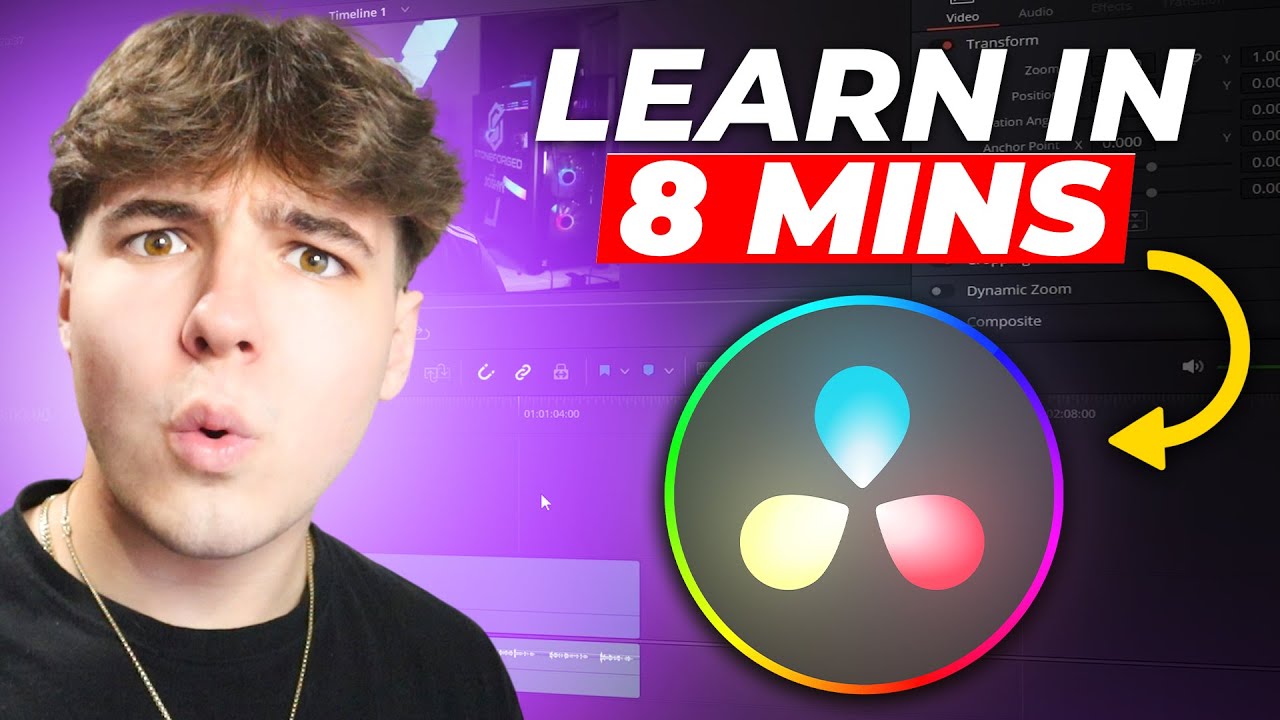
Davinci Resolve 19 Editing Tutorial for Beginners (2024) - How to Do EVERYTHING!

Le Mixage Le Plus Rapide Du Monde ( 5 minutes chrono !!)

Gagner 700 €/jour🤑 En créant des vidéo histoire avec des outils AI GRATUIT (impressionnant🔥)

Tutoriel - créer un diagramme de GANTT avec GANTT Project

How To Make A VIDEO Virtual Tour
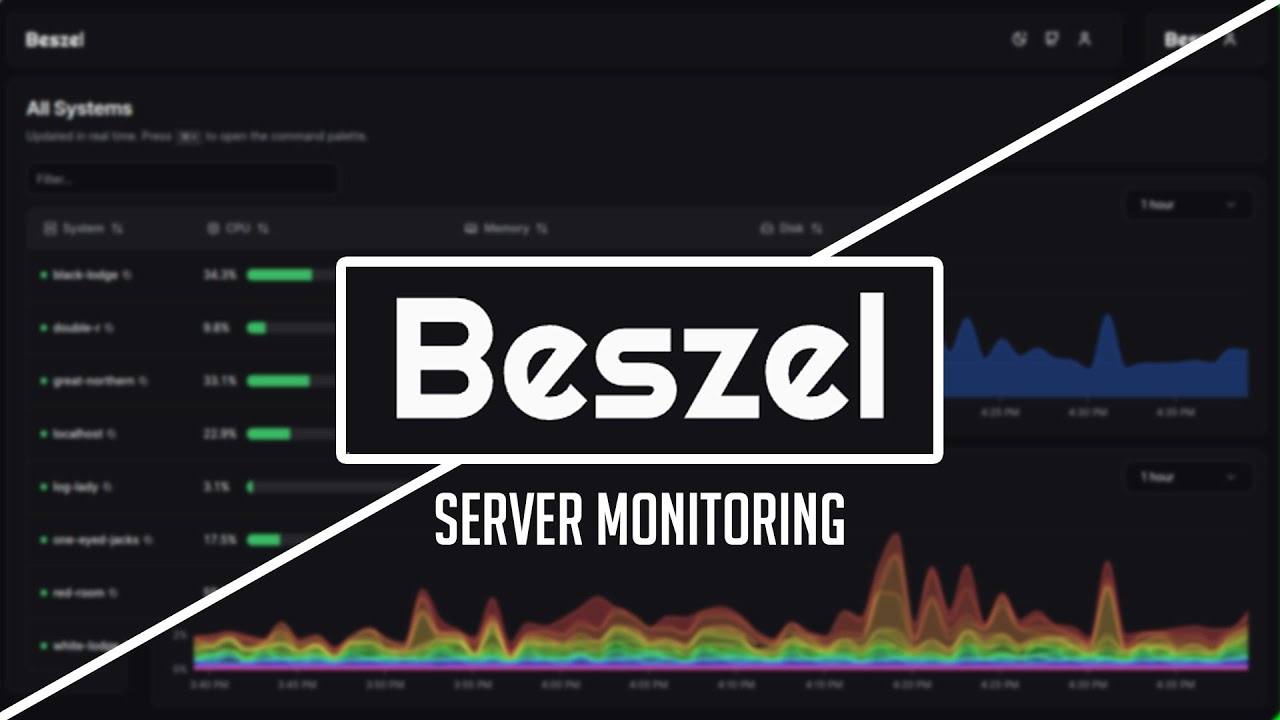
Beszel: Multiple Server Monitoring Made SIMPLE!
5.0 / 5 (0 votes)
